Содержание
Нет ничего более раздражающего в жизни, чем работа на ноутбуке, который постоянно зависает непонятно отчего или выдает сообщение об ошибке. Нести в ремонт? Вызывать ИТ-поддержку? Не торопитесь. Есть поломки, которые вполне можно устранить своими силами. Для многих проблем с ноутбуками есть простые решения, и умение распознавать их и устранять самостоятельно сэкономит вам много времени и денег.
Наиболее распространенные поломки, которые можно исправить самостоятельно
| Как ведет себя ноутбук | Возможная причина | Как исправить |
| Зависает. Не реагирует на действия с клавиатурой, мышкой. | Аппаратный или программный сбой | Открыть диспетчер задач Windows и принудительно закрыть проблемное приложение.
Если не помогает — перезагрузить ноутбук.
|
| Постоянно самопроизвольно отключается, через какое-то время включается. | Перегрев | Очистка системы охлаждения. Для предотвращения- при работе ставить только на твердую поверхность.
Для профилактики засорения выполняют чистку ноутбука не реже 1 раза. |
| Время автономной работы снизилось с нескольких часов до 10-15 минут | Аккумулятор изношен или поврежден | Если этого произошло у лаптопа Samsung, решение – здесь https://batterion.ru/notebook/samsung-battery |
| Эффект памяти. Это происходит, когда вы постоянно заряжаете аккумулятор, не позволяя ему полностью разрядиться. Через некоторое время аккумулятор забудет о неиспользованной емкости и будет разряжаться намного быстрее при каждом использовании. | Полностью разряжать аккумулятор хотя бы раз в месяц. Это позволяет батарее сохранять исходную память и обеспечивает более длительное использование. | |
| Внезапно перезагружается при работе с энергоемким приложением (видеоигра с хорошей графикой) | Возможно, устанавливаются обновления Windows | Настроить время обновления в удобное время |
| Возможно, не хватает мощности источника питания чтобы поддерживать работу компьютера под этой нагрузкой. | Отключить остальные энергоемкие ресурсы. | |
| Приложения не устанавливаются | Ноутбук и его программное обеспечение несовместимы с указанным приложением. | Внимательно прочитать инструкцию по установке приложения, выполнить все указанные дпйствия. |
| Отсутствие места на диске для хранения файлов, необходимых для работы приложения | ||
| Отсутствие необходимых системных файлов (библиотеки DLL) |
Что делать, если на клавиатуру попала жидкость?
Это очень частая причина выхода ноутбука из строя.
Действовать в этом случае нужно очень быстро, чтобы спасти лаптоп:
- Выдернуть шнур питания.
- Вынуть аккумуляторную батарею.
- Отключить всю периферию, вынуть флешку.
- Удалить жидкость с корпуса: если ее немного, перевернуть ноут клавиатурой вниз; если больше 0,5 стакана – на бок, чтобы вентиляционные отверстия были внизу. Протереть корпус.
- Дождаться полного высыхания ноутбука (не менее 3 дней), только после этого включать.
Наиболее опасны для ноутбука сладкие напитки, а также пиво и газировка.